Bijgewerkt april 2024: Stop met het krijgen van foutmeldingen en vertraag uw systeem met onze optimalisatietool. Haal het nu bij deze link
- Download en installeer de reparatietool hier.
- Laat het uw computer scannen.
- De tool zal dan repareer je computer.
Talloze spelers zijn begonnen aan Rare's nieuwste avontuur, Sea of Thieves. De game heeft de afgelopen maanden voor veel opwinding gezorgd, waardoor veel overijverige spelers aan de game zijn begonnen zonder aandacht te schenken aan de verschillende prompts die verschijnen wanneer de software voor het eerst wordt gestart. Het resultaat is dat veel spelers een kritische vraag afwijzen die de voicechat-functie in het spel effectief uitschakelt. Gelukkig voor spraakzame zeilers weten we hoe voicechat herstellen in de Zee van Dieven en hoe het zou moeten werken.

Windows 10 Voice Chat inschakelen in Sea of Thieves
Om de spraakcommunicatiefunctie op het Windows 10-platform in te schakelen, moeten spelers naar de privacy-instellingen van het besturingssysteem gaan. Ze moeten echter eerst de Zee van Dieven volledig sluiten.
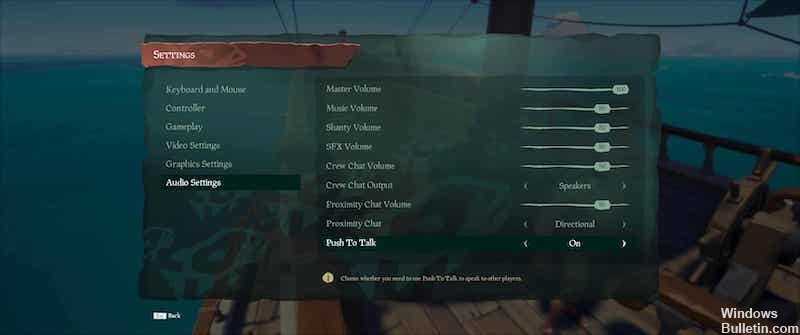
Ze moeten dan op de Start-knop op het bureaublad klikken en zoeken naar "Privacy" zonder de aanhalingstekens. Bovenaan de resultaten zou "Privacy-instellingen" moeten staan, die de speler moet selecteren.
Spelers moeten dan de optie "Microfoon" aan de linkerkant van het nieuwe venster selecteren. Onder "Laat apps mijn microfoon gebruiken", moet de knop worden ingesteld op "Aan". Spelers zullen het dan moeten activeren voor het spel door te zoeken naar de "Technische Alpha van de Sea of Thieves" in de applicaties en de schakelaar op Aan te zetten.
Dit zou voicechat op de Windows 10-versie van Sea of Thieves moeten inschakelen.
Update april 2024:
U kunt nu pc-problemen voorkomen door deze tool te gebruiken, zoals u beschermen tegen bestandsverlies en malware. Bovendien is het een geweldige manier om uw computer te optimaliseren voor maximale prestaties. Het programma repareert met gemak veelvoorkomende fouten die op Windows-systemen kunnen optreden - urenlange probleemoplossing is niet nodig als u de perfecte oplossing binnen handbereik heeft:
- Stap 1: Download PC Repair & Optimizer Tool (Windows 10, 8, 7, XP, Vista - Microsoft Gold Certified).
- Stap 2: klik op "Start scannen"Om registerproblemen met Windows te vinden die pc-problemen kunnen veroorzaken.
- Stap 3: klik op "Herstel alles"Om alle problemen op te lossen.
Sta Sea of Thieves toe uw microfoon te gebruiken in de privacyinstellingen van Windows 10
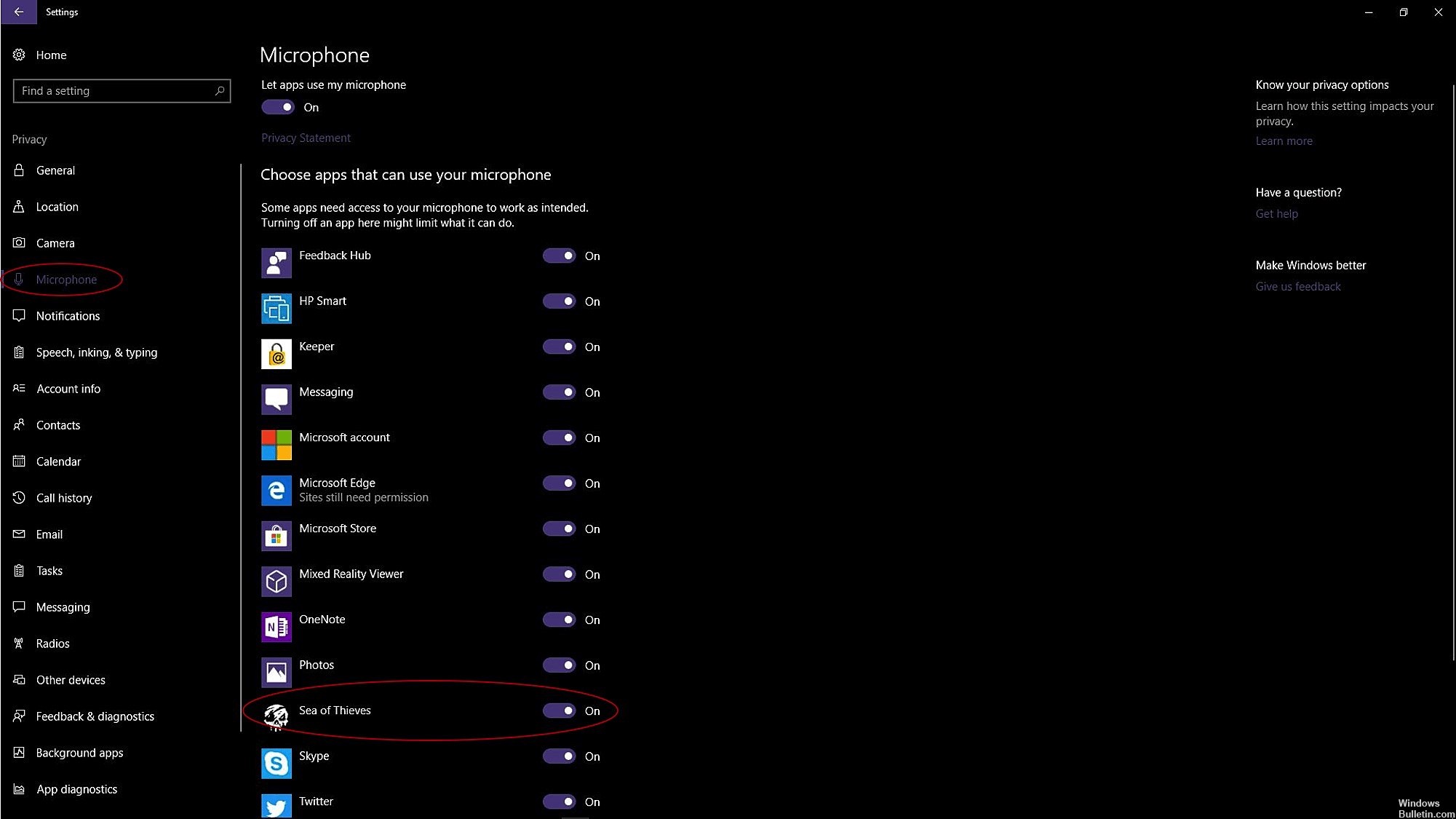
U moet ervoor zorgen dat Sea of Thieves toestemming heeft om uw microfoon te gebruiken in uw privacy-instellingen voor Windows 10. Volg gewoon deze stappen om uw instellingen te controleren:
- Wanneer Sea of Thieves open is, sluit je het spel volledig.
- Klik op de Start-knop
- Voer "Privacy" in zonder aanhalingstekens
- Selecteer "Privacy-instellingen" - dit zou bovenaan de resulterende lijst moeten staan
- Selecteer "Microfoon" aan de linkerkant van het nieuwe scherm.
- Zorg ervoor dat onder 'Apps mijn microfoon laten gebruiken' de schakelaar op 'Aan' staat.
- Blader in de lijst met applicaties onder deze knop naar beneden om "Sea of Thieves Technical Alpha" te vinden en zorg ervoor dat de knop ook is ingesteld op Aan.
- Start de Sea of Thieves opnieuw en probeer met je bemanning te praten.
Pas de microfooninstellingen van uw besturingssysteem aan.
- Elimineer volledig het risico van diefstal
- druk op start
- Klik op Instellingen (de tandwielknop)
- Zoeken in het privacymenu
- Selecteer onder Machtigingen-apps Microfoon
- Verplaats de cursor onder "Applicaties toegang geven tot de microfoon" naar "Aan".
Herstel uw instellingen voor audiochat van Xbox One

Wat de consoleversie van de game betreft, zijn er veel oplossingen die u kunt proberen om dit probleem op te lossen:
Audio-apparaten opnieuw verbinden
Deze oplossing is zo eenvoudig als het klinkt. Koppel eenvoudig de microfoon, headset of Kinect los en sluit deze opnieuw aan.
Voor de Kinect is er een optie in het menu Instellingen met de naam "Kinect-microfoon voor chat" wanneer deze is aangesloten op de console. Het moet zijn ingesteld op Aan om de microfoon te activeren.
Microfoonmachtigingen voor Xbox One aanpassen
- Ga naar Instellingen
- Selecteer een account
- Kies online privacy en beveiliging
- Ga naar de Xbox Live Privacy-pagina
- Selecteer Communicatie en Multiplayer
- Kies de stem, de tekst, de uitnodigingen
- Vervolgens moet u de vertrouwelijkheid van de toepassing kiezen op basis van online privacy en beveiliging
- De microfooninstelling kan nu worden aangepast
https://www.seaofthieves.com/forum/topic/27100/pc-huge-problem-voice-mic-not-working
Expert Tip: Deze reparatietool scant de repositories en vervangt corrupte of ontbrekende bestanden als geen van deze methoden heeft gewerkt. Het werkt goed in de meeste gevallen waar het probleem te wijten is aan systeembeschadiging. Deze tool zal ook uw systeem optimaliseren om de prestaties te maximaliseren. Het kan worden gedownload door Hier klikken

CCNA, Web Developer, PC Troubleshooter
Ik ben een computer-liefhebber en een praktiserende IT-professional. Ik heb jarenlange ervaring achter de rug bij het programmeren van computers, hardware-probleemoplossing en reparatie. Ik ben gespecialiseerd in webontwikkeling en databaseontwerp. Ik heb ook een CCNA-certificering voor netwerkontwerp en probleemoplossing.

